Mysql 安装教程
Mysql 安装
windows 环境下:mysql 安装教程
个人推荐下载 5.1.47 左右的版本。不建议下载太高的版本
一、下载 MySQL
首先,去数据库的官网http://www.mysql.com下载 MySQL。
点击进入后的首页如下:
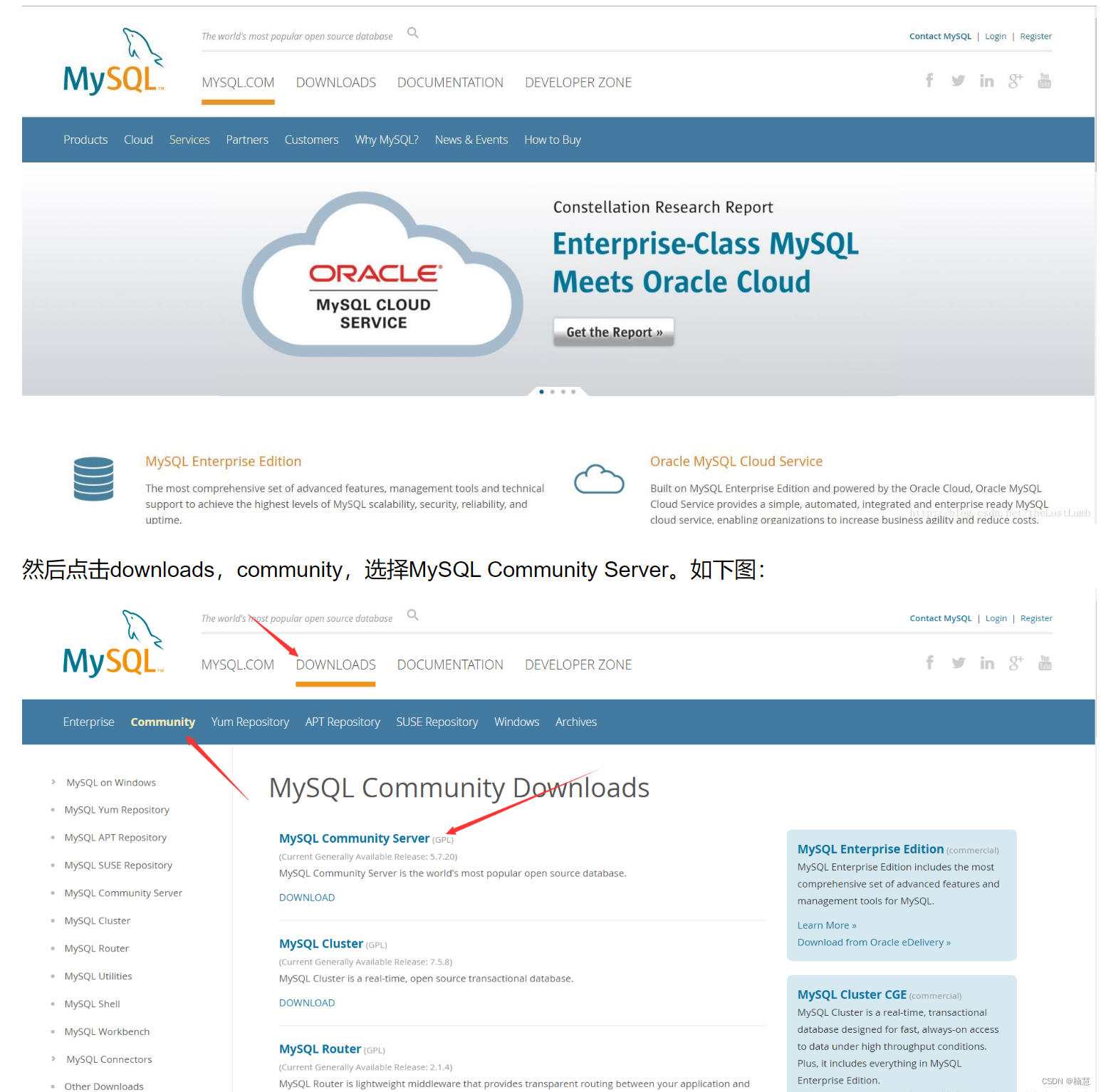
然后点击 downloads,community,选择 MySQL Community Server。如下图:
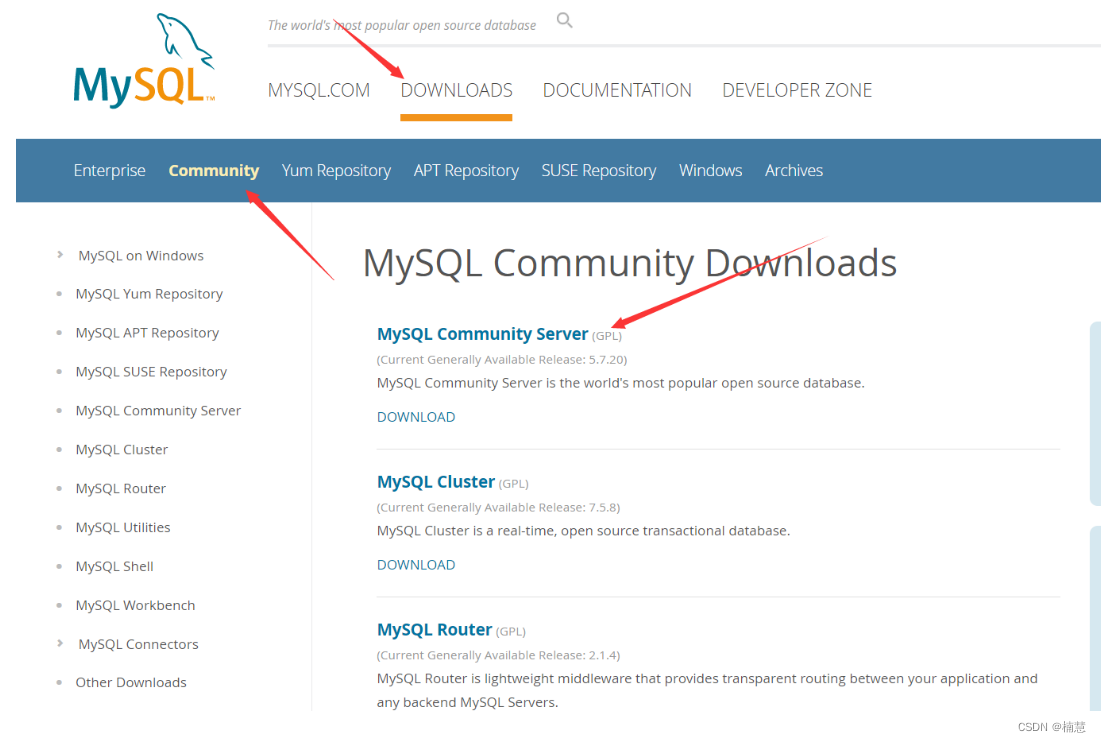
滑到下面,找到 Recommended Download,然后点击 go to download page。如下图:

这里写图片描述
二、安装 MySQL
打开刚刚下载好的安装包,开始安装 MySQL。
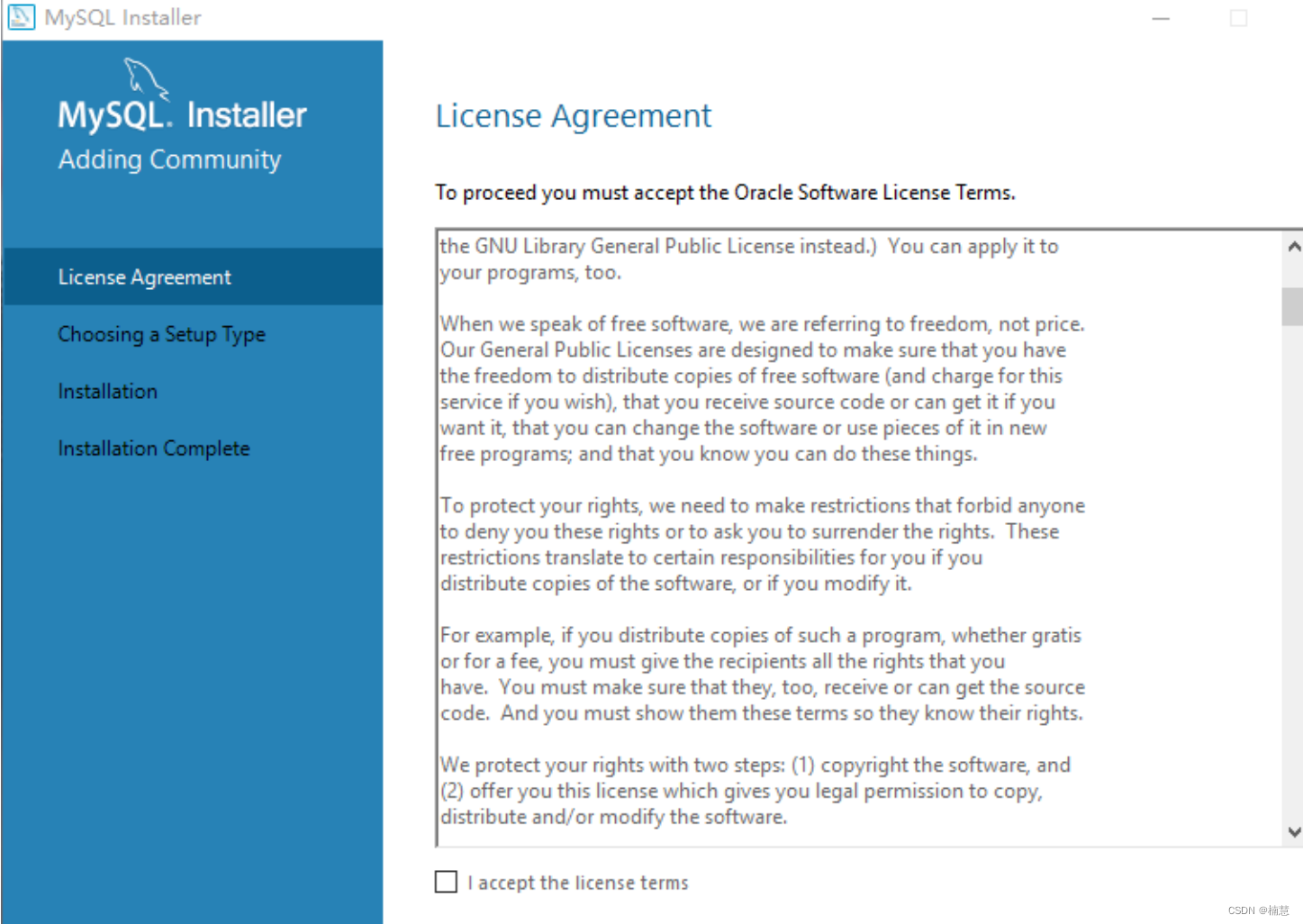
选择 I accept 然后点击 next 进入下一步。
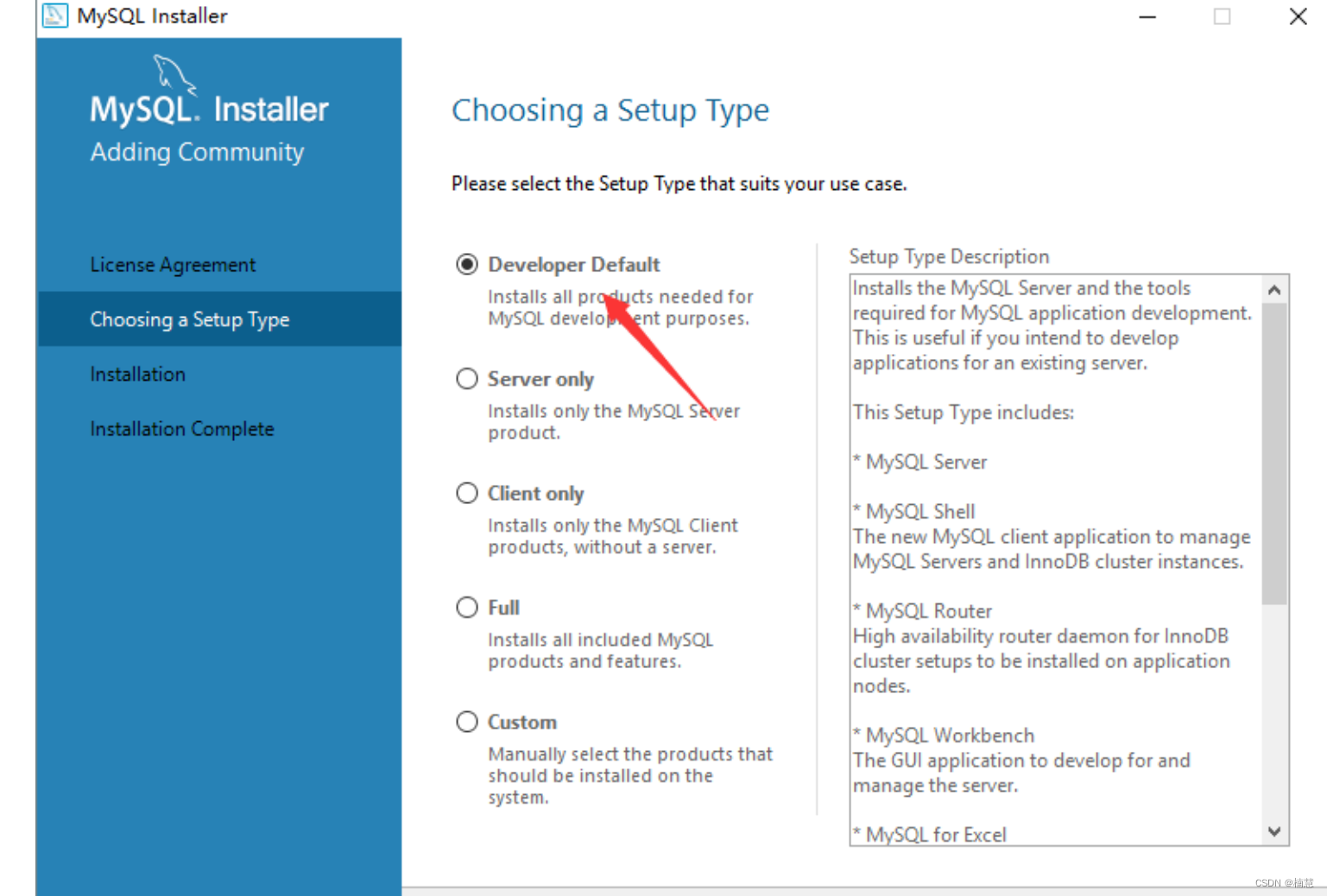
这里选择 Developer Default,然后点击 next 进入下一步。
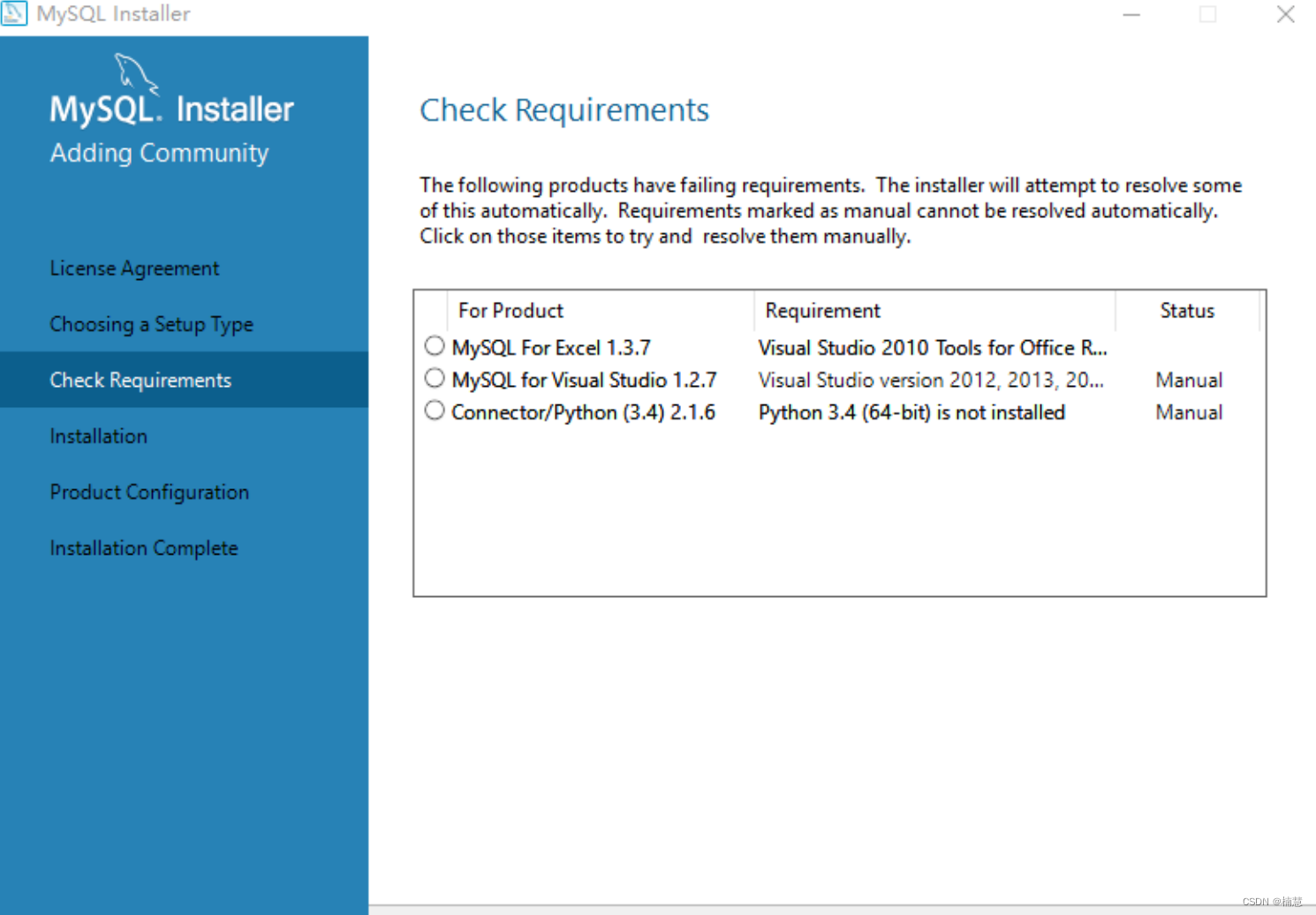
这一步是检查安装条件,直接点击 next 进入下一步就可以了。
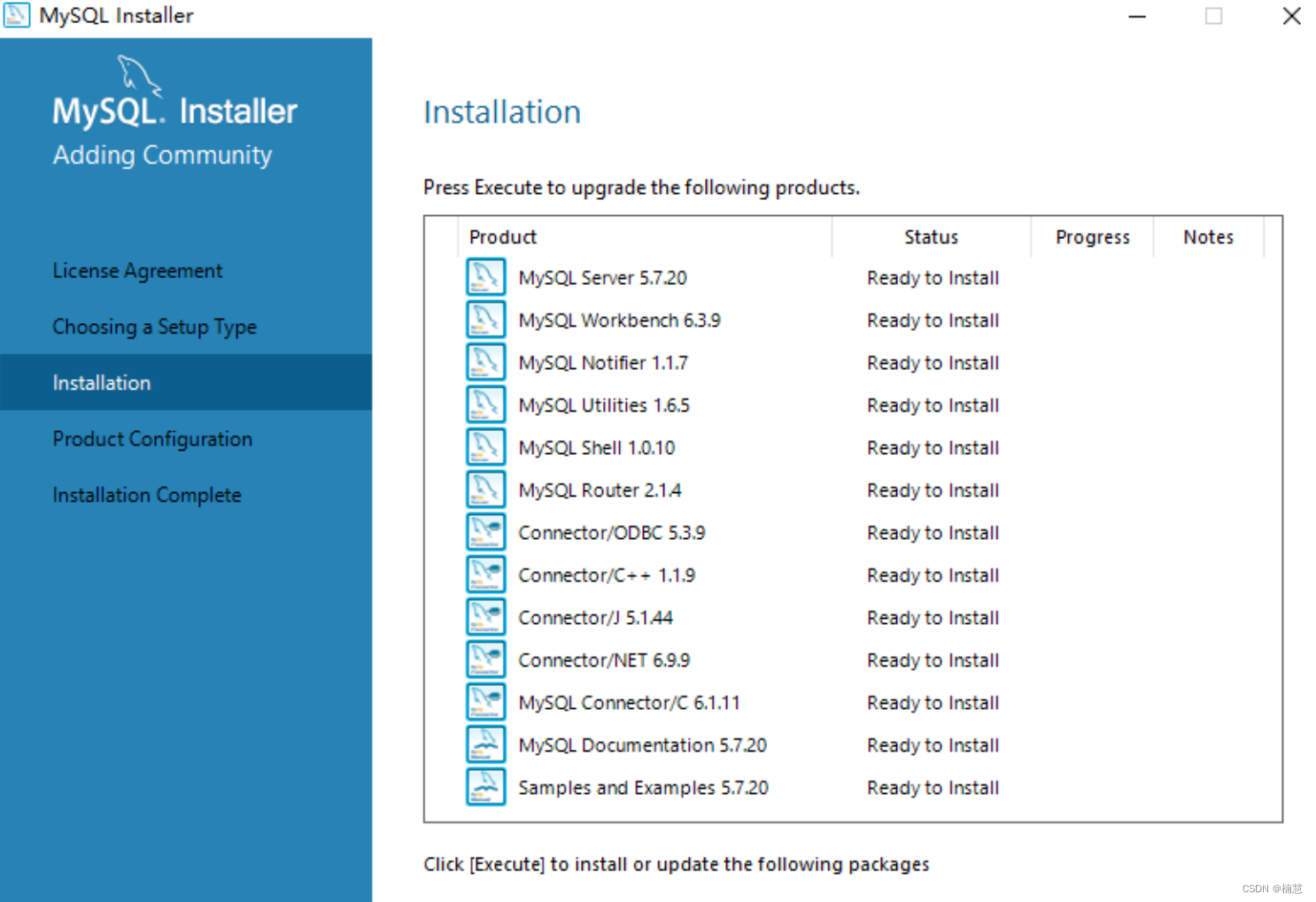
这里直接点击 execute 执行就可以了,执行完后点击 next 进入下一步。
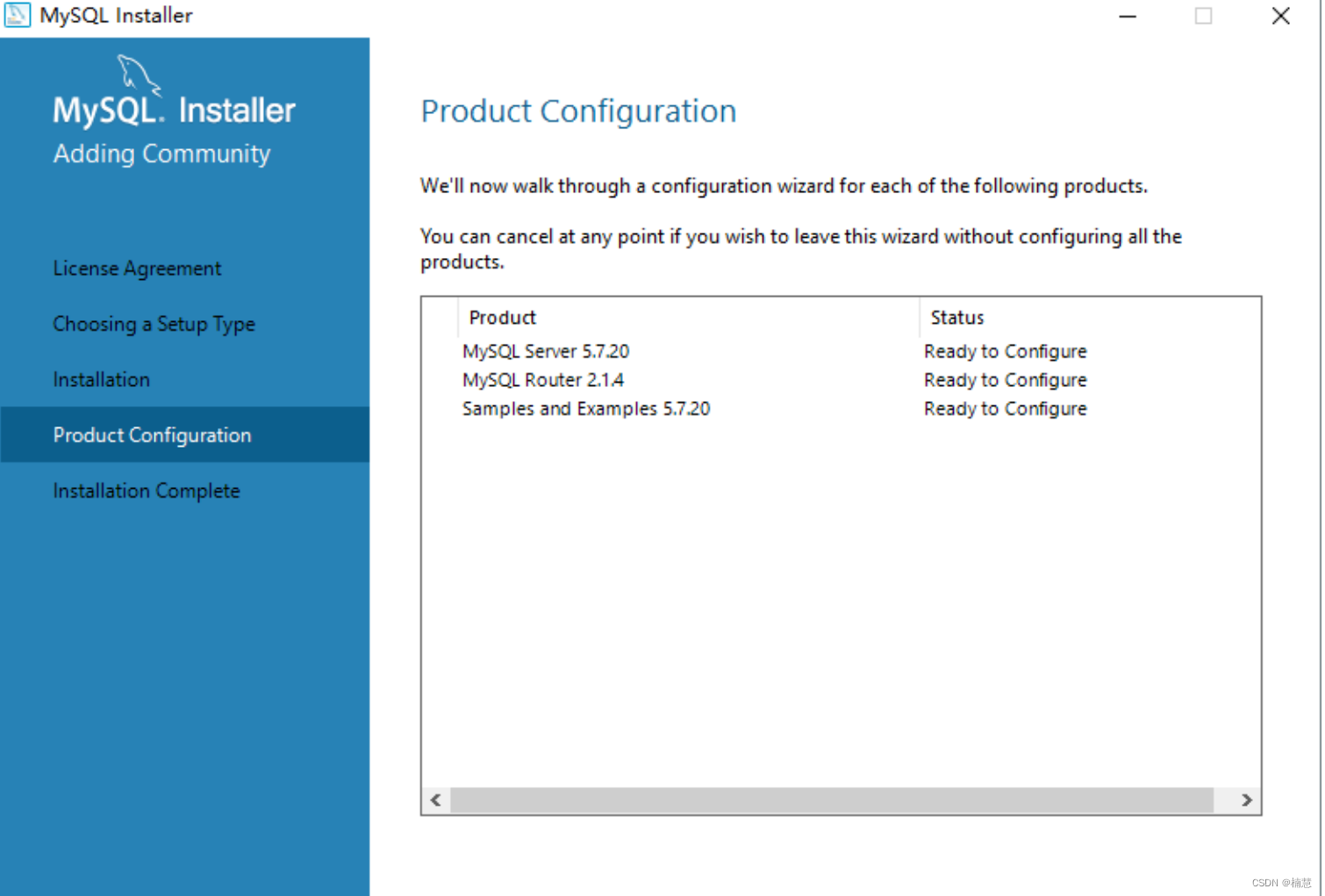
继续点击 next 进入下一步。
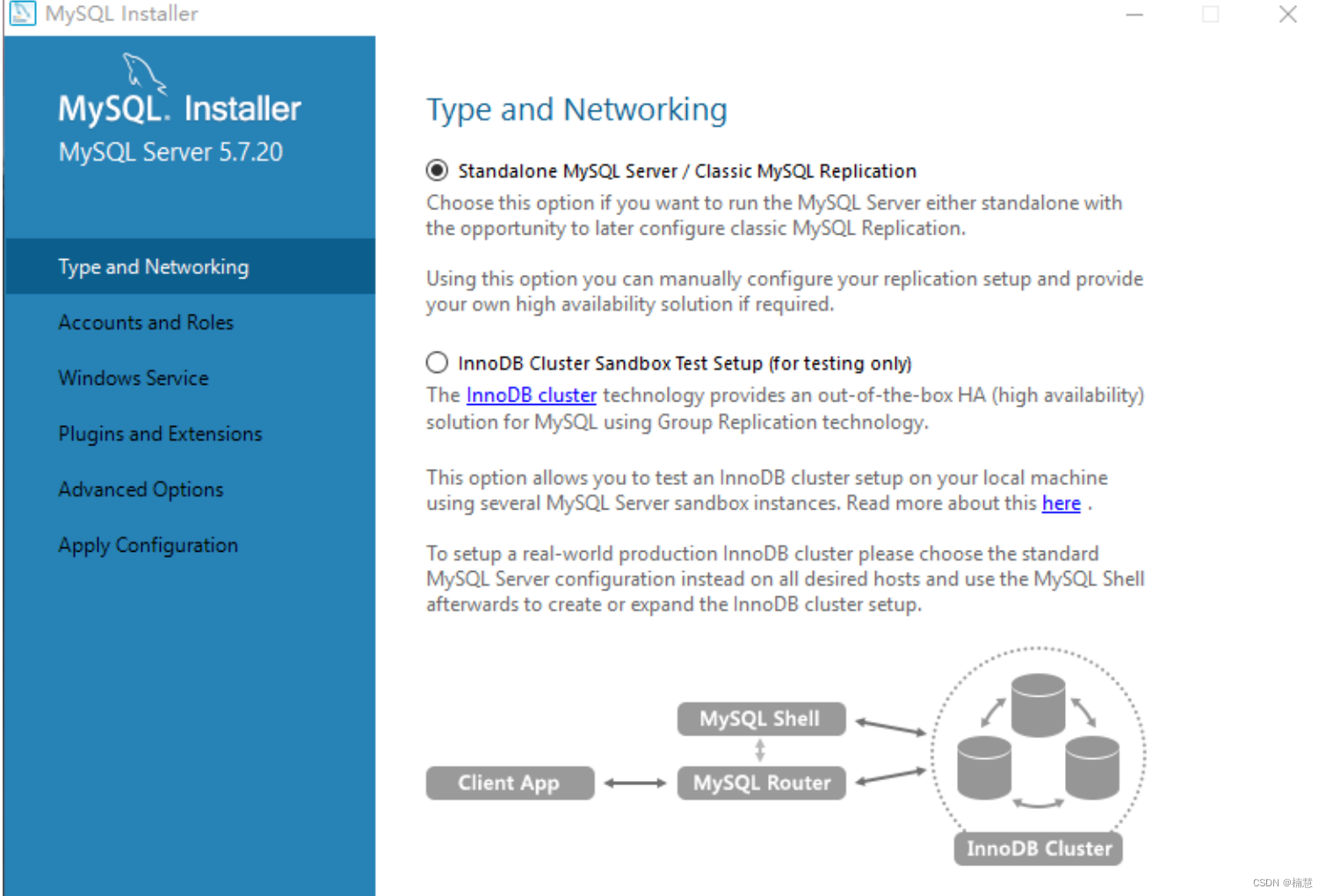
选择第一个然后点击 next 进入下一步。
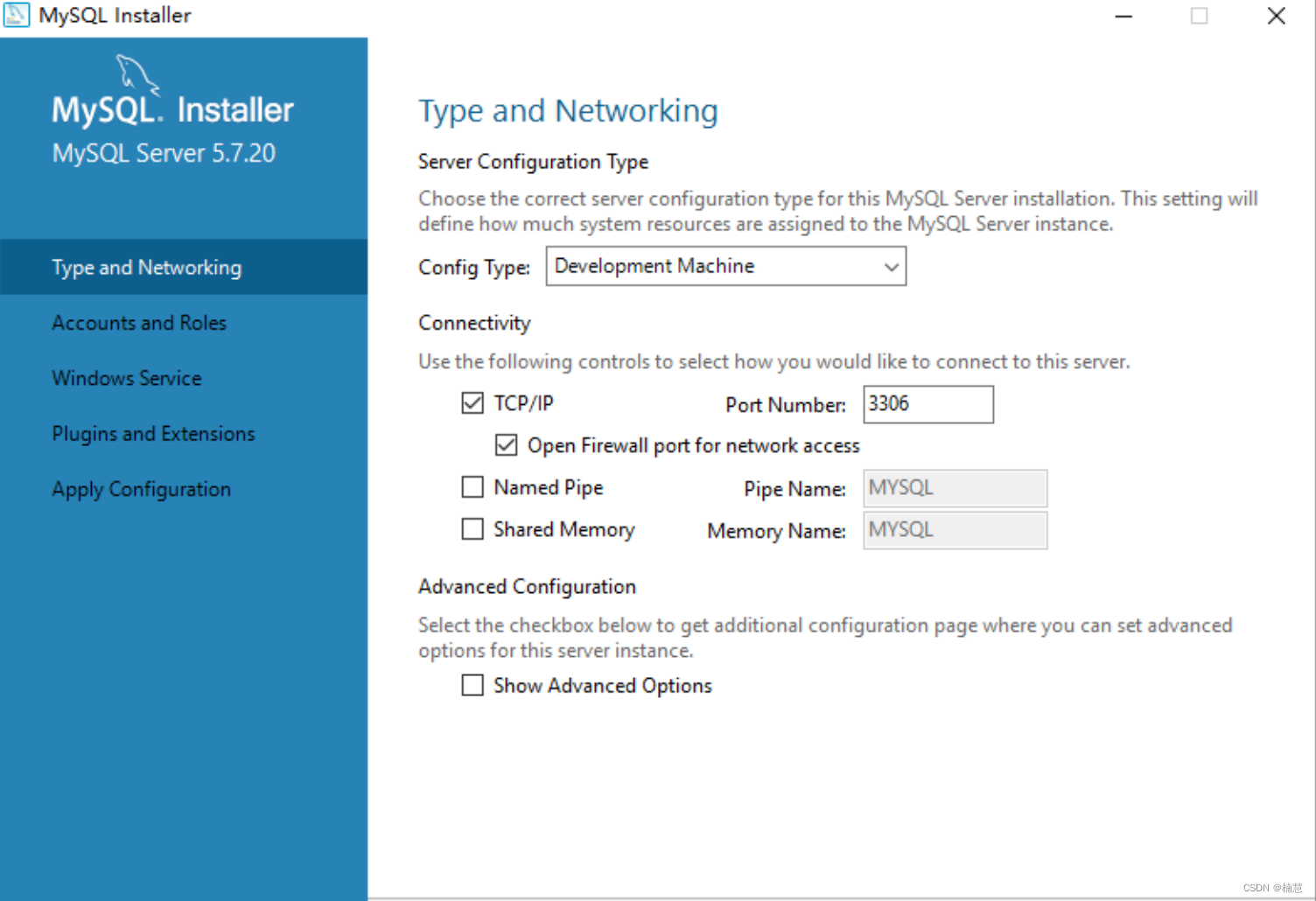
这里直接点击 next 进入下一步就可以了。
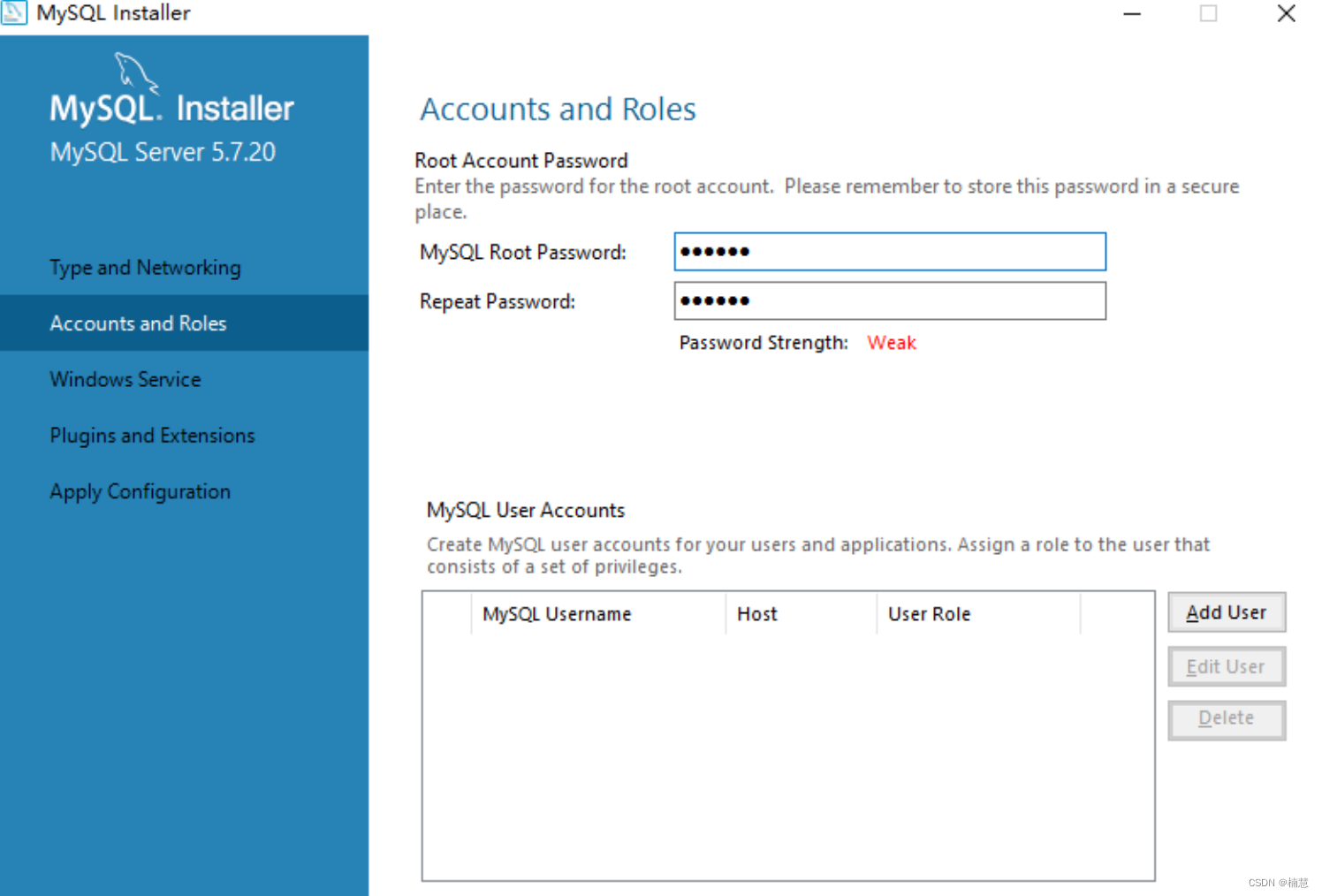
设置 root 密码然后点击 next 进入下一步。
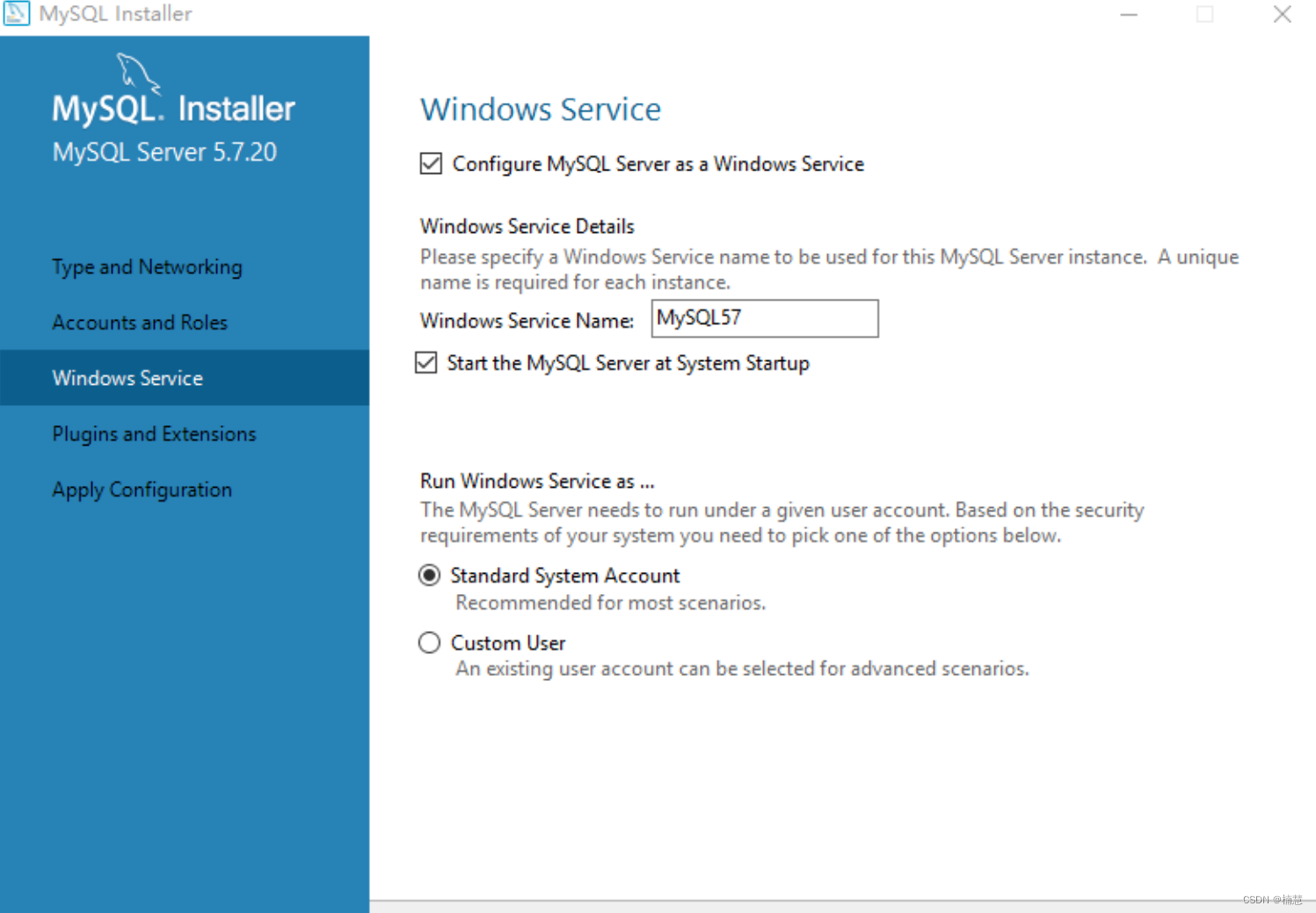
点击 next 进入下一步。
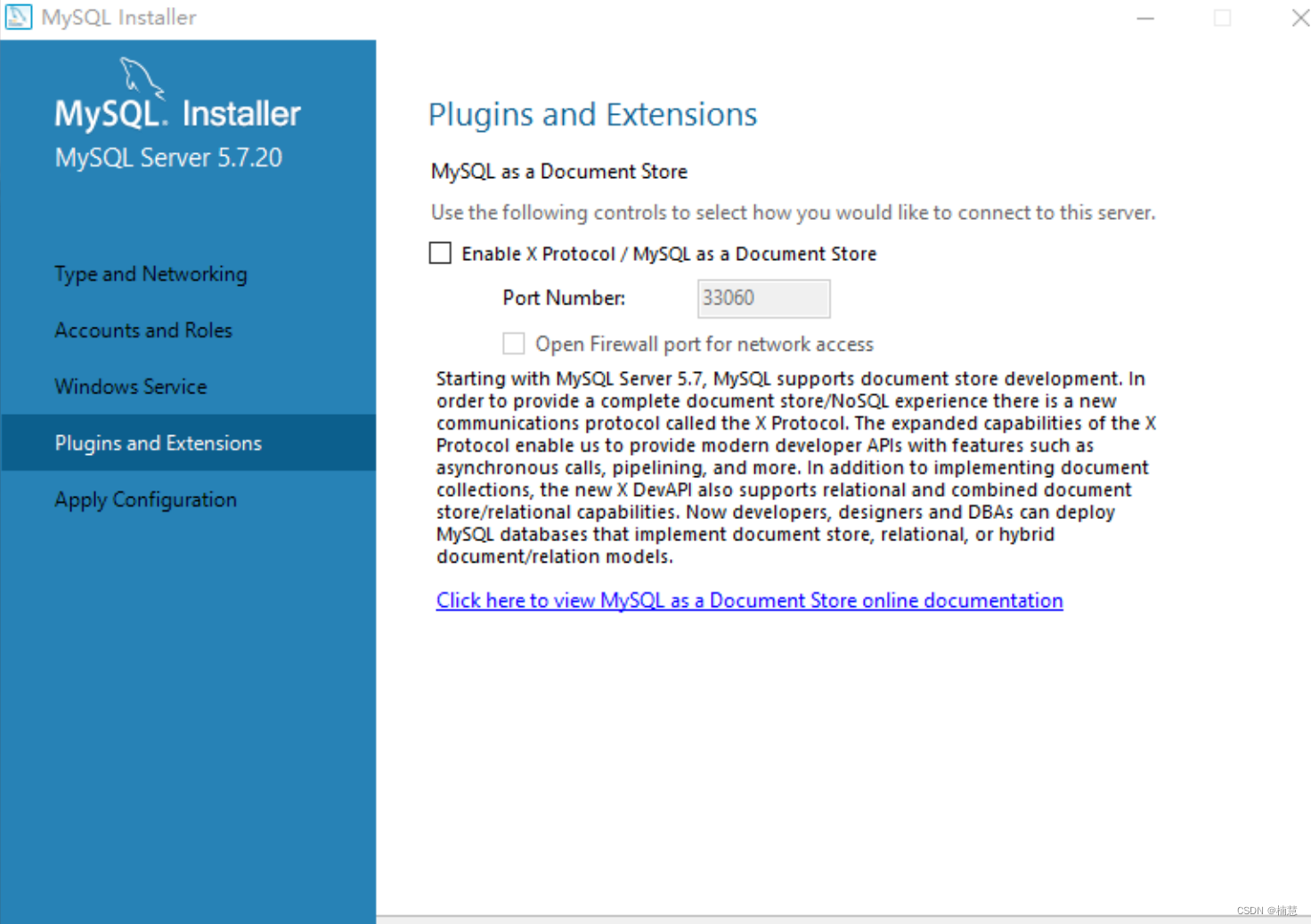
继续点击 next。
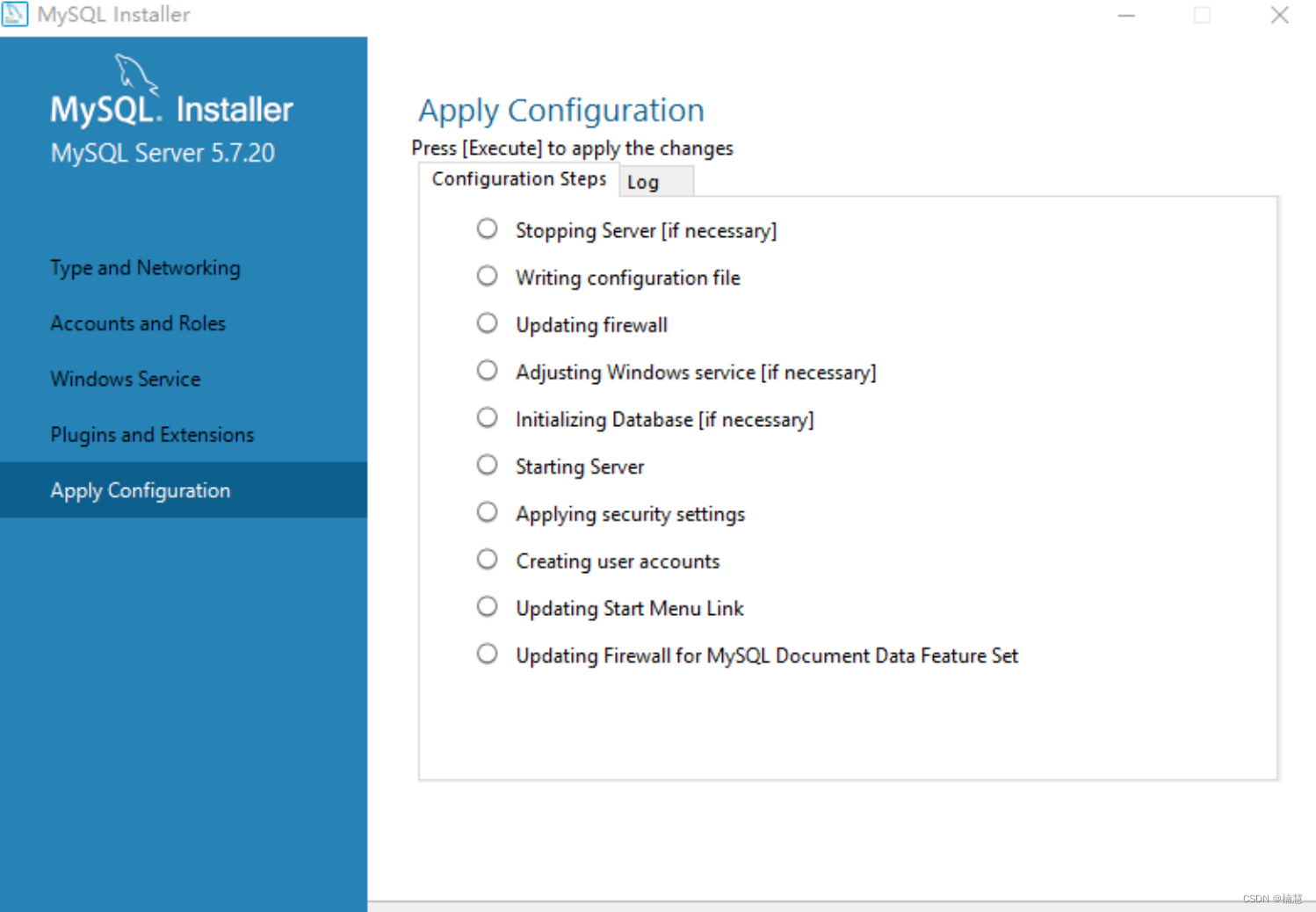
点击 execute 执行。
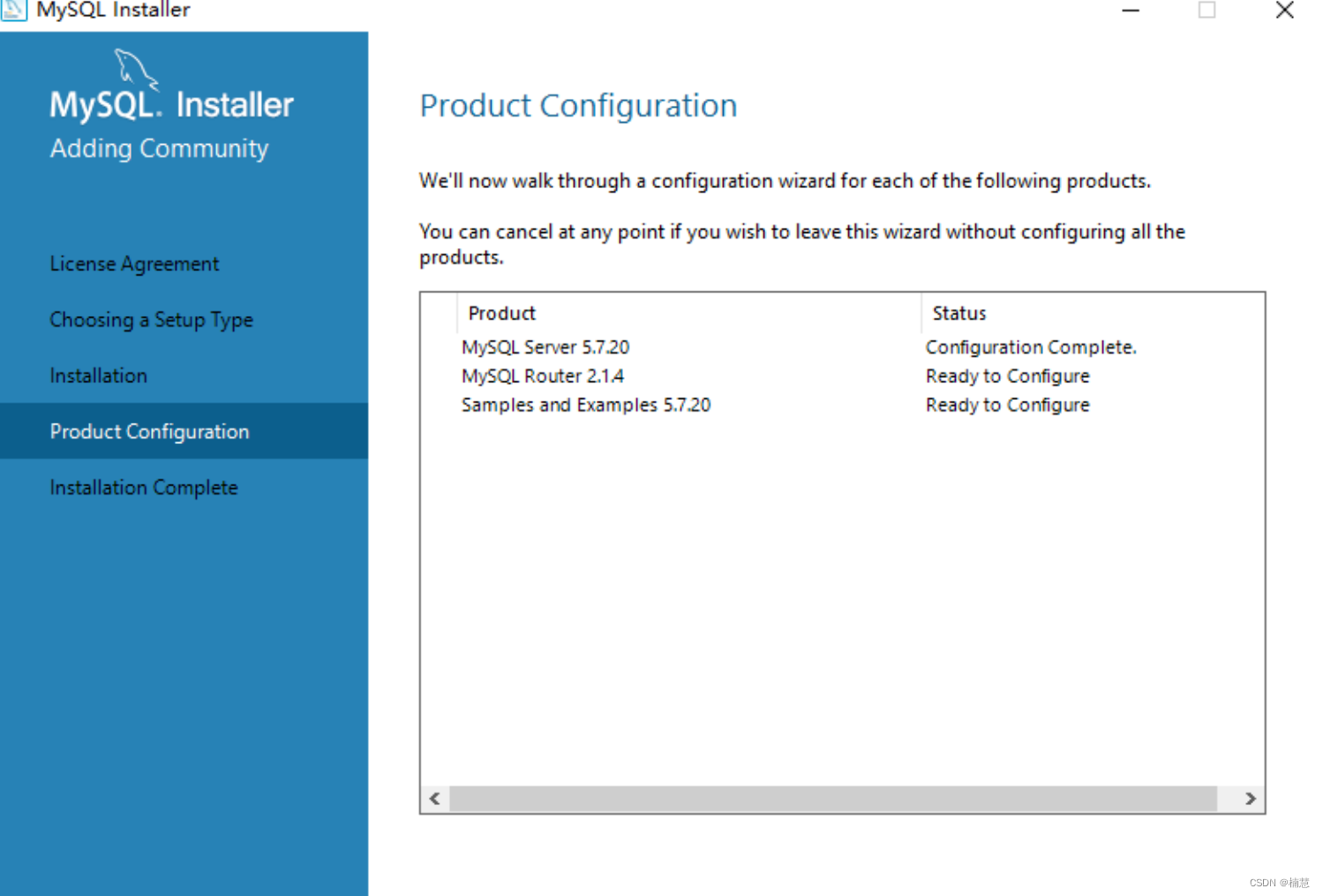
点击 next。
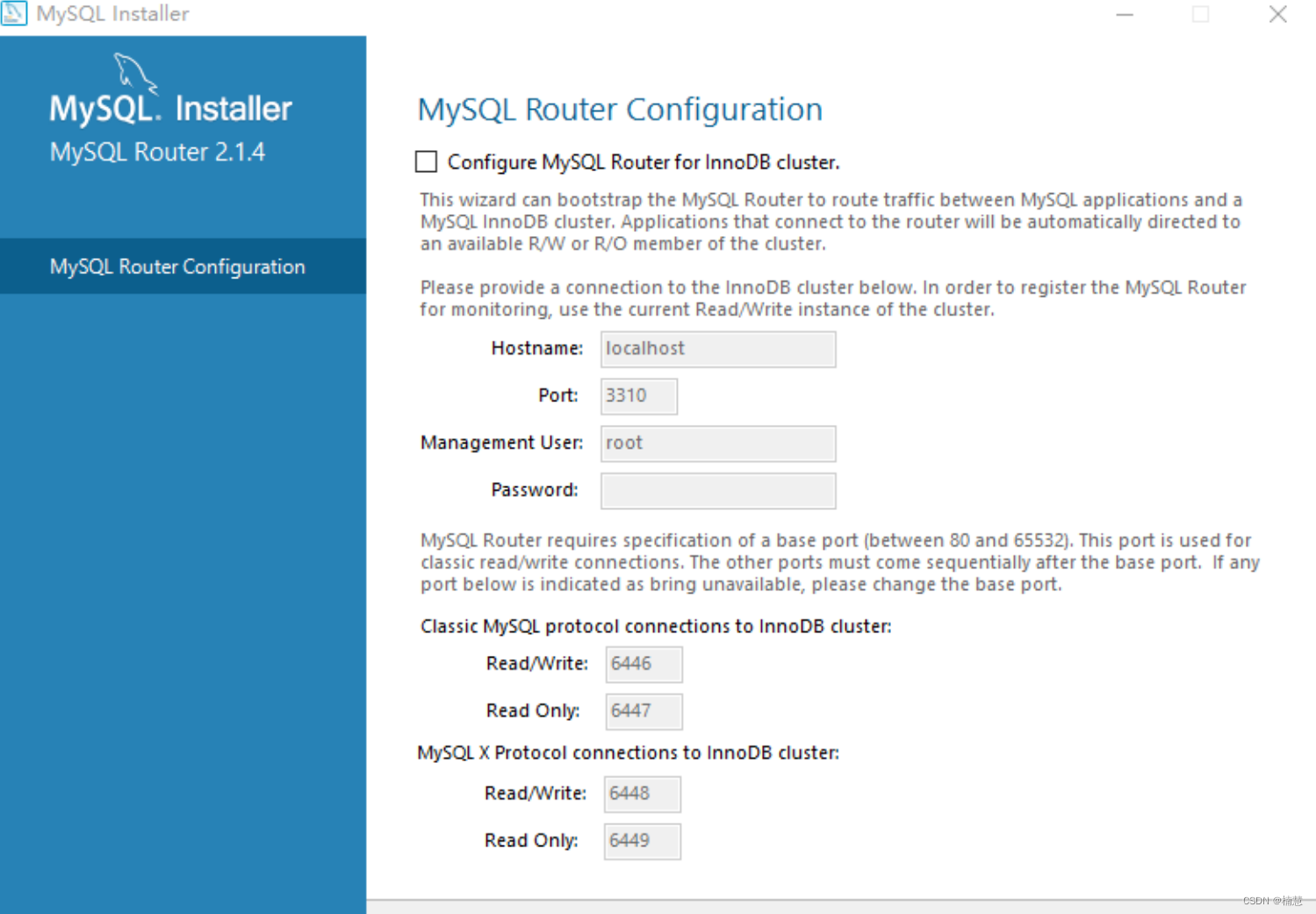
点击 finish。
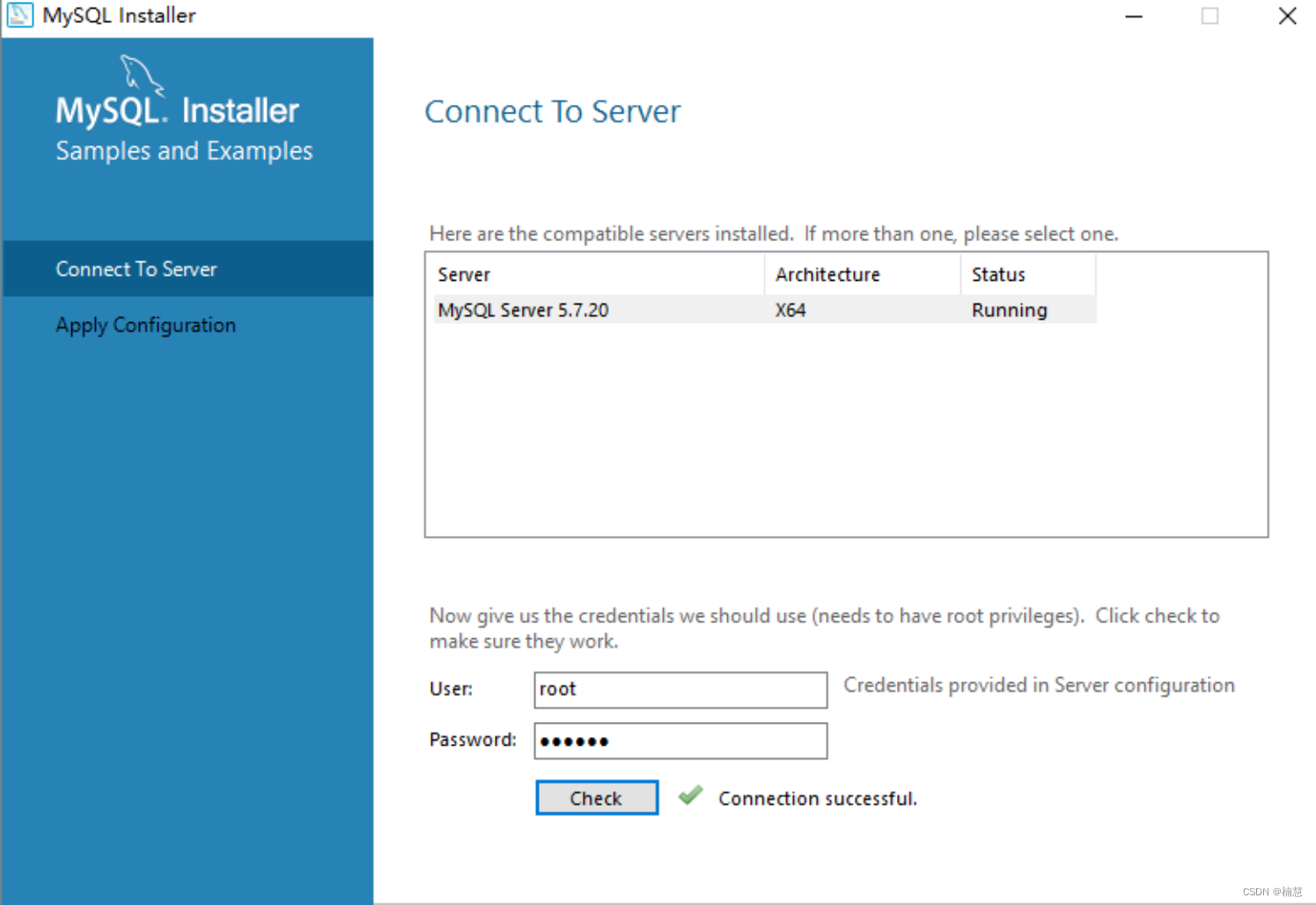
一路点击 next,并 check 你的 root 密码,MySQL 就成功在你的电脑上安装完成了。
安装完成后进入 MySQL 的安装目录,进入 MySQL Sever,其目录下的文件如下:
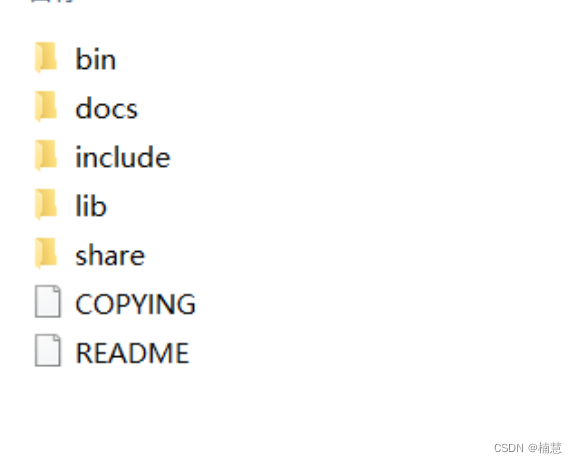
bin 目录下保存了 MySQL 常用的命令工具以及管理工具、data 目录是 MySQL 默认用来保存数据文件以及日志文件的地方(我的因刚安装还没有 data 文件夹)、docs 目录下是 MySQL 的帮助文档、include 目录和 lib 目录是 MySQL 所依赖的头文件以及库文件、share 目录下保存目录文件以及日志文件。
进入 bin 目录,按住 shift 键然后点击鼠标右键可以选择在该目录下打开命令窗口,或者在地址栏中输入 cmd 进入命令窗口。输入 mysql -u root -p 后回车,然后会提示输入密码,输入密码后就会进入 MySQL 的操作管理界面。输入 show databases;(注意末尾有分号)可以查看当前 MySQL 中的数据库列表,输入 use test;可以进入 test 数据库(前提是要有此数据库),输入 show tables 可以查看 test 数据库中的所有表,输入 quit 可以退出 MySQL 的操作管理界面。
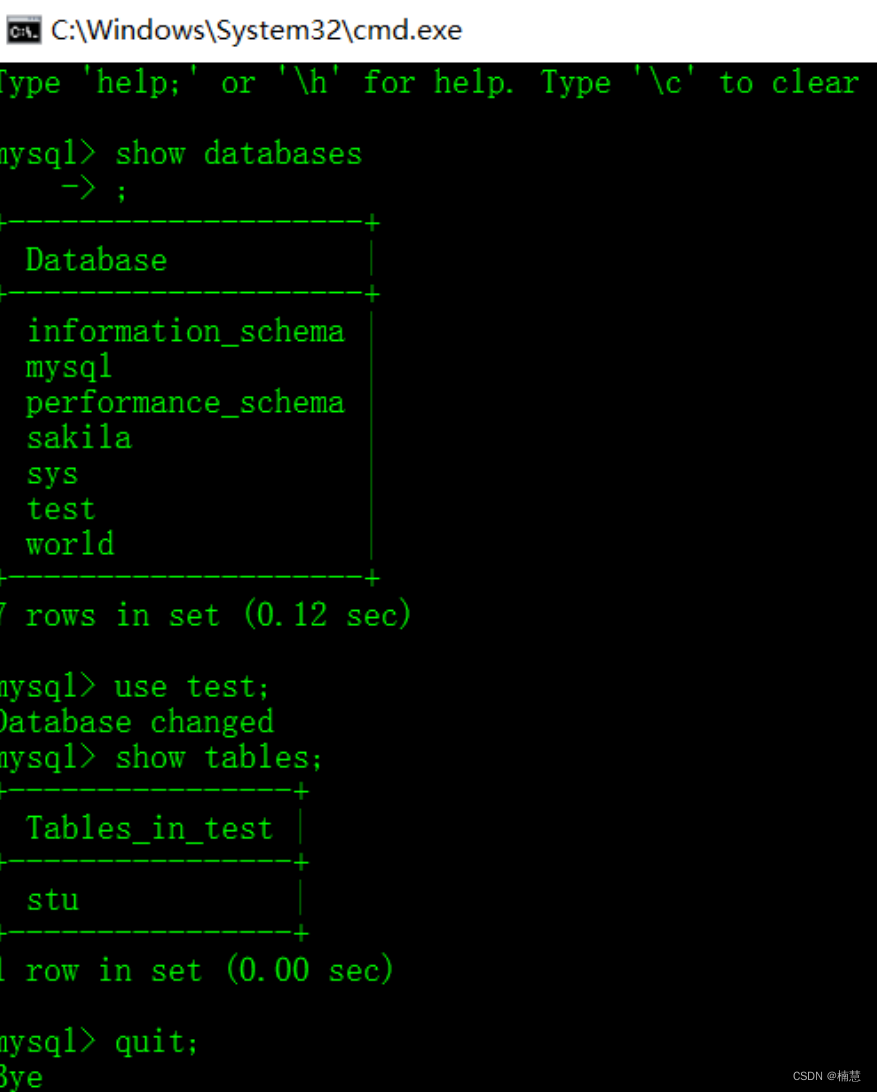










评论